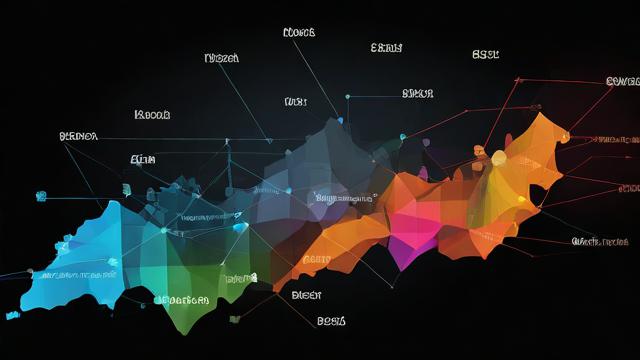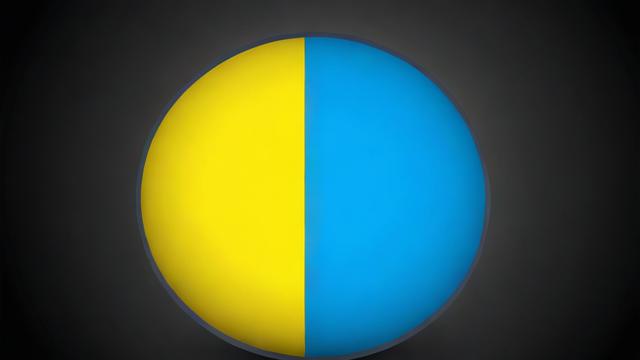如何将电脑系统语言从英文更改为中文?
对于许多用户来说,电脑系统默认语言是英文,操作起来可能不太方便,无论是Windows、macOS还是Linux系统,都可以通过简单的设置将系统语言切换为中文,本文将详细介绍不同操作系统的语言切换方法,帮助用户轻松完成设置。
Windows系统语言切换为中文

Windows是目前使用最广泛的操作系统,支持多语言切换,以下是不同版本Windows系统的语言更改步骤。
Windows 10/11切换语言
-
打开设置
点击“开始”菜单,选择“设置”(齿轮图标),或直接按Win + I快捷键进入设置界面。 -
进入语言设置
在设置窗口中,选择“时间和语言” > “语言和区域”。 -
添加中文语言包
在“首选语言”下方,点击“添加语言”,搜索“中文(简体)”或“中文(繁体)”,选择对应的版本并点击“下一步”。 -
安装语言包
勾选“设置为我的显示语言”选项,并点击“安装”,系统会自动下载并安装中文语言包。 -
重启电脑生效
安装完成后,系统会提示重启电脑,重启后,系统界面将切换为中文。
Windows 7切换语言
Windows 7的语言切换需要安装语言包(部分版本如家庭基础版不支持语言切换)。
-
下载中文语言包
访问微软官方支持页面,搜索“Windows 7 中文语言包”,下载对应版本。 -

安装语言包
双击下载的.exe文件,按照提示安装。 -
更改系统语言
进入“控制面板” > “区域和语言” > “键盘和语言”,在“显示语言”下拉菜单中选择“中文(简体)”,点击“确定”并重启电脑。
macOS系统语言切换为中文
苹果电脑的macOS系统同样支持多语言切换,操作步骤如下:
-
打开系统偏好设置
点击屏幕左上角的苹果图标,选择“系统偏好设置”。 -
进入语言与地区设置
在系统偏好设置中,点击“语言与地区”。 -
添加中文语言
在“首选语言”列表中,点击“+”按钮,选择“简体中文”或“繁体中文”,点击“添加”。 -
拖动中文至首位
将“中文”拖动到语言列表的最上方,系统会提示重启部分应用或整个系统以使更改生效。 -
重启应用或系统
根据提示选择重启相关应用或直接重启Mac,系统界面将切换为中文。
Linux系统语言切换为中文

Linux系统有多种发行版,不同发行版的语言设置略有不同,以下是常见发行版的设置方法。
Ubuntu/Debian系统
-
打开系统设置
点击右上角的系统菜单,选择“设置”(Settings)。 -
进入语言支持
在设置中找到“区域与语言”(Region & Language),点击“语言”(Language)。 -
添加中文语言
点击“添加语言”,搜索“Chinese”并选择“中文(简体)”,点击“添加”。 -
设置默认语言
将“中文”拖动到语言列表的顶部,系统会提示是否更新语言包,确认后重启系统。
CentOS/Fedora系统
-
打开终端
按Ctrl + Alt + T打开终端。 -
安装中文语言包
输入以下命令安装中文语言支持:sudo dnf install langpacks-zh_CN # Fedora sudo yum install langpacks-zh_CN # CentOS
-
更改系统语言
运行以下命令进入语言设置:sudo localectl set-locale LANG=zh_CN.UTF-8
重启系统后,界面将变为中文。
常见问题及解决方法
语言包安装失败
如果系统提示语言包无法安装,可能是网络问题或系统版本不兼容,可以尝试以下方法:
- 检查网络连接,确保能正常访问微软或苹果服务器。
- 更新系统至最新版本,再尝试安装语言包。
部分应用仍显示英文
某些软件(如专业工具或第三方应用)可能不支持系统语言自动切换,需在软件内单独设置语言。
切换后输入法问题
如果切换语言后输入法无法正常使用,可重新安装中文输入法或在语言设置中调整键盘布局。
个人观点
将电脑系统语言改为中文可以大幅提升操作效率,尤其是对不熟悉英文的用户,不同系统的设置步骤略有差异,但整体流程相似,如果遇到问题,建议参考官方文档或社区支持,掌握这些方法后,无论是工作还是日常使用,都能让电脑更符合个人习惯。
作者:豆面本文地址:https://www.jerry.net.cn/jdzx/46044.html发布于 2025-04-27 05:13:01
文章转载或复制请以超链接形式并注明出处杰瑞科技发展有限公司